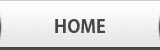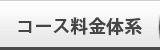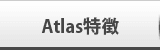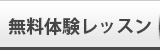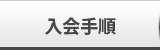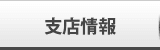03.文字、文章で外国語学習 電子書籍(外国語の書籍)
和書(日本語)での学習の次に考えられるのは洋書での外国語の学習です。ここでは洋書(外国語)での外国語の勉強法を説明するのではなく、Kindleで学習するのに便利な方法とヒントを説明します。
Amazonから洋書を購入する時、購入する書籍の名前がすでにわかっている場合は良いのですが、なんとなくある分野の洋書を調べたい場合や、書名、著者が曖昧に覚えている場合、日本のAmazonでは、洋書の書籍を調べにくいです。
例えば英語の場合、代わりに米国Amazonまたは英国のAmazonを使うと便利です。各国にもAmazonがあります。同じキーワードで検索をかけても日本のAmazonでは見つけられなくても、各国のAmazonでは多くの候補が挙がり、その中から自分にふさわしい書籍を選ぶことができます。
そのまま購入しますと、購入過程で新しいカウントを作ることになり、自分の今あるKindleと結びつけることができません。今作った新しいアカウントにKindleの設定を移行することはできますが、そうすると、今まで買った書籍を読むことができなくなります。
この不都合を避けるため、各国のAmazonで見つけた電子書籍は、書名がわかったので、日本のAmazonのサイトに戻り、そこから書名著者名で検索をかけて、購入します。各国のAmazonは洋書の電子書籍を探すツールとしてとても便利です。
また、Google play bookは洋書の品ぞろえが豊富です。これら以外に洋書を読むには「Project Gutenberg」が利用できます。これは日本の「青空文庫」に似た米国のボランティアグループのサイトです。パソコンからこのサイトに接続し、目的の書籍のファイルをダウンロード、Kindleに転送することで、読むことが出来ます。
Kindleリーダーでは、和書と同様に、洋書を読んでいてわからない単語に出会ったとき、その単語を長押ししますと、単語の訳が表示されます。意味を日本語で読むより、外国語学習が目的ですので、意味を外国語で表示させるほうがためになると思います。
例えば、意味を英語で表示するように設定するには 単語を長押しした時に表示されるボックスの中の、「英語―日本語>」のところをタップし、「English(US)」または「English(UK)」に変更します。これで単語の意味を英語で説明してくれるようになります。各言語でも同じです。
さらにKindleは洋書の電子書籍なら、読み上げ機能が有効になります。書籍の本文を音声で読み上げてくれます。ヒアリングツールとして使えます。
目で読むのが面倒な時など便利です。しかし、この読み上げは少しぎこちなく、間違いが多いのか難点です。読み上げを有効にするには、電子書籍を開いて画面をタップします。左上の「設定」を選び、「読み上げ」機能をオンにします。
実際に使うには、電子書籍の画面中央をタップ、下部にプレイボタンの三角形をタップするだけで、そのページの最初から読み上げが開始されます。読み上げをオンにしていなければ、画面をタップしたとき、下部にはページバーが表示されますが、読み上げをオンにしていれば、下部にプレイボタンが表示されることになります。
そのため普通に読書しているとき、ページバーがありませんので、ページの移動が少ししにくくなります。この読み上げ機能は日本語の電子書籍では機能しません。また、リフロー形式の電子書籍でないと読み上げてくれません。
この読み上げ機能は、読み上げの速度を段階別に調節できます。1X、2X、4X、7Xを選べます。学習中の初心者の方には速度を遅くしておく方が、つまり7Xを選ぶのがいいでしょう。
Kindle標準のブックリーダーだけでなく、Google play bookでも洋書の読み上げをしてくれます。こちらのほうが読みが滑らかで、正確のようです。この読み上げ機能、日本語でも可能になれば、単なる電子書籍リーダーだけでなく、Kindleの新しい「売り」の機能になると思います。一般の人たちに積極的に電子書籍に乗り換える動機付けになると思います。
古典や著名な洋書の場合、日本語訳も出版されている場合が多いですので、和書も読み比べてみることで、より理解が深まります。